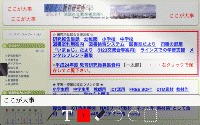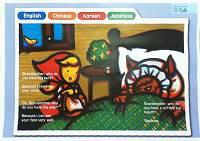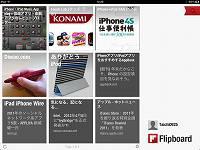ICT活用、iPad / iPhone関連の最新記事は 『ICTダイアリー』 に移動。
 「浦添市教育の日」 平成23年度教育委員会表彰式
「浦添市教育の日」 平成23年度教育委員会表彰式













 iOS関連機器 紹介サイト
iOS関連機器 紹介サイト
iPad2 / iPhone4S等に直結出来るドキュメントスキャナやMIDI鍵盤、iPhone4S用マイクロスコープ、iPad2 / iPhone4S等に撮影した写真や動画をWi-Fiで転送出来るデジカメ、ワンセグ/フルセグチューナ、携帯可能なNASサーバなど、パソコンと連携しなければ出来なかったことを直接、iPad2やiPhone4Sで出来るようにする機器が続々登場、または登場予定。


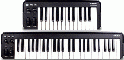


下記のリンクに随時掲載されますので、興味のある方はご覧下さい。
Touch Labアプリとアクセサリのレビュー
iPhone+iPad FAN (^_^)vアプリとアクセサリのレビュー
iPad iPhone Wire:アクセサリーiPad iPhone Wire のアクセサリのページ
iPhone・iPad Music App音楽に特化したアプリとアクセサリのレビュー
【関連記事】
iPad2 / iPhone4Sアクセサリー紹介
iOS関連音楽機材、続々発表
 研究員報告書検討会
研究員報告書検討会




 初任者研修実践報告会
初任者研修実践報告会


 平成23年度 第3回 「てだこきずなの会」
平成23年度 第3回 「てだこきずなの会」
参加者は保護者2名、金城孝次先生(臨床心理士)、学校関係者(教育相談担当、心の教室相談員等)3名、その他関係者含め計13名でした。
今回は前回と同様に、はじめは保護者と学校関係者のグループに分かれて情報交換を行いました。その後は、金城孝次先生から保護者や関係者へ指導・助言をしていただきました。



事後のアンケートから、「金城孝次先生からとても良いアドバイスを頂いて、大変勉強になりました」「他校の情報も得ることができ参考になります」など次回も参加したいとの感想が寄せられました。
来年度も「てだこきずなの会」を開催する予定です。学校から長く足が遠のいている児童生徒の保護者のみなさま、参加をお待ちしております。
 手描き機能付インターネットブラウザーアプリ紹介
手描き機能付インターネットブラウザーアプリ紹介

「DrawMyWeb Browser Lite plus Download Manager」は閲覧中のホームページに、図形や線、テキストなどを描くことが出来ます。ICT機器を活用した授業で、電子黒板でホームページにアンダーラインや文字を書き込んで説明を行うシーンを目にしますが、AirPlayミラーリングが可能なiPhone4SやiPad2でこのアプリを使えば、同様のことが簡単に行えます。
書き込みしたものをカメラロールに保存することも出来るので、素材作成ツールとしても活用出来ます。
※ iPhone / iPod touch 用なので、iPadでは互換表示となります。(ユニバーサル化を期待します。)
起動の際に有料版の購入を促すメッセージが出ますが、[Cancel] を押し、無料で使用することができるので、iPhone4SやiPad2を授業で活用されている方は、是非お試し下さい。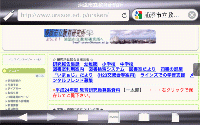
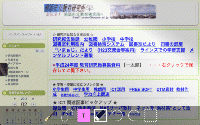
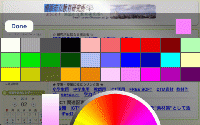
 LED付き 小型マイクロスコープ【追加・再掲載】
LED付き 小型マイクロスコープ【追加・再掲載】
 先日、iPhone4/4S用 顕微鏡の記事で『iPhone4S/4用LED付きマイクロスコープ』 を紹介しましたが、私はiPhone4Sを所有していないので、Amazonでレンズ部分のみの『LED付き 小型マイクロスコープ 』 を注文し、試してみました。ちなみに、『LED付き 小型マイクロスコープ』 は送料込みで570円でした。(2012.01.21)
先日、iPhone4/4S用 顕微鏡の記事で『iPhone4S/4用LED付きマイクロスコープ』 を紹介しましたが、私はiPhone4Sを所有していないので、Amazonでレンズ部分のみの『LED付き 小型マイクロスコープ 』 を注文し、試してみました。ちなみに、『LED付き 小型マイクロスコープ』 は送料込みで570円でした。(2012.01.21)小型マイクロスコープで千円札にピントを合わせて、iPod Touchのカメラで撮影した画像が次の写真。iPhone4Sと比べてはるかにカメラ画質の悪いiPod Touchでもこの程度の画像が撮影できます。iPad2でも可能かと思われます。



※iPone4Sなら、右のiPone4の写真よりも高画質の写真が撮影できます。
 iPadでプレゼンから花粉観察まで、10年先の学習を実践する袖ヶ浦高校
iPadでプレゼンから花粉観察まで、10年先の学習を実践する袖ヶ浦高校
 iPhone4S購入についての質問【追加・再掲載】
iPhone4S購入についての質問【追加・再掲載】
画質が弱点のiPad2ですが、それを補う方法が幾つかありますので紹介します。
①手持ちのデジカメや学校のデジカメで撮影し、iPad Camera Connection Kitを使って写真や動画を読み込む。

②手持ちのデジカメや学校のデジカメで撮影し、パソコンのPhotoSync からWi-Fiで送信。

③Eye-Fi等のWi-Fi機能付SDカードで、手持ちのデジカメから直接、写真や動画をWi-Fiで送信。

 デジカメ画像をiPhoneやiPadなどへ直接転送 「Eye-Fi Mobile X2」発売
デジカメ画像をiPhoneやiPadなどへ直接転送 「Eye-Fi Mobile X2」発売④高画質なWiFi内蔵デジカメを購入し、写真や動画を無線で送信。



※もちろん、iPhone4SでPhotoSyncを使い、④と同様な方法で写真や動画を送信することも出来ます。
 PDF関連記事掲載サイト紹介【追加・再掲載】
PDF関連記事掲載サイト紹介【追加・再掲載】
【PDFに入力する】印刷不要!PDF書類に直接書き込む
【PDFを管理する】見たい書類をいつでも素早く開くには

【PDFを再利用】元のWordやExcelの文書に変換して使う

「簡単」&「手間なし」PDFに文字入力
【総論】 PDFに書き込めれば仕事がはかどる
【作成&加工編】 フリーソフトで作成・加工も自由自在
【メモ書き&注釈編】 PDF文書にパソコンで直接メモ書き
【申請書入力編】 申請書のPDFにパソコンで簡単入力
【Wordに逆変換編】 大直しならWordへの"逆変換"が近道



 ICT機器活用記事掲載サイト紹介
ICT機器活用記事掲載サイト紹介
 iOS関連音楽機器、続々発表 【追加・再掲載】
iOS関連音楽機器、続々発表 【追加・再掲載】
興味のある方は、下の画像・リンクをクリックして詳細をご覧ください。
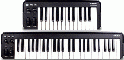











※画像の上にマウスカーソルを持っていき、表示された説明で気になる機材ならクリックして詳細をご覧ください。
記事掲載以降も、iPhone・iPad Music App blog【NAMM 2012まとめ】には次々と新たなiOS関連機器が追加されています。(2012.02.07)


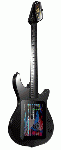












※画像の上にマウスカーソルを持って行くと、その画像の説明が表示されます。
 iPhone・iPad Music App blog【NAMM 2012まとめ①】
iPhone・iPad Music App blog【NAMM 2012まとめ①】 iPhone・iPad Music App blog【NAMM 2012まとめ②】
iPhone・iPad Music App blog【NAMM 2012まとめ②】 iPhone・iPad Music App blog【NAMM 2012まとめ③】
iPhone・iPad Music App blog【NAMM 2012まとめ③】 iPhone・iPad Music App blog【NAMM 2012まとめ④】
iPhone・iPad Music App blog【NAMM 2012まとめ④】 iPhone・iPad Music App blog【NAMM 2012まとめ⑤】
iPhone・iPad Music App blog【NAMM 2012まとめ⑤】 iPhone・iPad Music App blog【NAMM 2012まとめ⑥】
iPhone・iPad Music App blog【NAMM 2012まとめ⑥】 iPhone・iPad Music App blog【NAMM 2012まとめ⑦】
iPhone・iPad Music App blog【NAMM 2012まとめ⑦】 iPhone・iPad Music App blog【NAMM 2012まとめ⑧】
iPhone・iPad Music App blog【NAMM 2012まとめ⑧】 iPhone・iPad Music App blog【NAMM 2012まとめ⑨】
iPhone・iPad Music App blog【NAMM 2012まとめ⑨】 iPhone・iPad Music App blog【NAMM 2012まとめ⑩】
iPhone・iPad Music App blog【NAMM 2012まとめ⑩】 iPhone・iPad Music App blog【NAMM 2012まとめ⑪】
iPhone・iPad Music App blog【NAMM 2012まとめ⑪】 CES 2012で発表されたiPhone・iPad関連機器①
CES 2012で発表されたiPhone・iPad関連機器① CES 2012で発表されたiPhone・iPad関連機器②
CES 2012で発表されたiPhone・iPad関連機器② CES 2012で発表されたiPhone・iPad関連機器③
CES 2012で発表されたiPhone・iPad関連機器③ 音楽ツールとしての iPad
音楽ツールとしての iPad 楽器としてのiPhone / iPod Touch
楽器としてのiPhone / iPod Touch iPad2 / iPhone4Sアクセサリー紹介
iPad2 / iPhone4Sアクセサリー紹介 CloseBox and OpenPod【iPadカテゴリー】
CloseBox and OpenPod【iPadカテゴリー】
 第3回 研究協力員会
第3回 研究協力員会
本年度は、Q-Uアンケートを活用した実践研究に、各小中学校1名計16名の先生方取り組んでいただきました。3回目の本会は、実践報告会となり、全先生方に実践の報告述べていただきました。Q-Uアンケートの結果から、すぐにできる手立てや、SST,ソーシャルスキルトレーニング、アサーショントレーニングといった技術を要するものまで、個性や各先生方のスキルを活かした学級への取組みを報告いただきました。
なお、本会の実践報告集は、近日中に浦添市内の小中学校へお届けいたします。




 ICT機器活用記事掲載サイト紹介
ICT機器活用記事掲載サイト紹介
パソコン活用サイト【できるネット+】に、ICT機器活用に関する記事が多数掲載されているので紹介します。
iPhone4SやiPad2等に関する記事が掲載されている【モバイル】をはじめ、【Google】・【仕事の効率化】PDF活用術 など、ICT機器活用に役立つ情報が掲載されています。

【モバイル】
直感的に使える最強プレゼンアプリ Keynoteを使いこなす
iPad2
iPhone 4S
【Google】
【仕事の効率化】
PDF活用術
【関連記事】
 PDF関連記事掲載サイト紹介
PDF関連記事掲載サイト紹介
 不登校対策報告会
不登校対策報告会


 牧港小学校 学力向上実践報告会
牧港小学校 学力向上実践報告会
【1年】



【3年】



【4年】



【5年+幼稚園】



【6年】



【校内掲示】



【体育館掲示】










 IT指導員ダイアリー更新!
IT指導員ダイアリー更新!
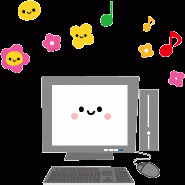
IT指導員ダイアリーを更新しました。
 iPad2用ギターツールが届きました!
iPad2用ギターツールが届きました!


※画像の上にマウスカーソルを持って行くと、その画像の説明が表示されます。
これ以外にもiPad用のMIDI鍵盤やMIDIインターフェースなど音楽関連の機器やアプリを所有しておりますので、iPad / iPhone / iPod Touchの音楽ツールとしての活用に興味があるという方は、事前にご連絡頂ければ研究所や学校でお見せできると思います。





 ネットワーク教材の活用が活発化!
ネットワーク教材の活用が活発化!
 地デジテレビの各教室への配備・校内LAN接続機器のリニューアルに伴って、ラインズやエデュモール等のネットワーク教材の活用が活発化しております。特に活用が進んだのが、ラインズで前田小学校と神森小学校の2校、エデュモールで宮城小学校・沢岻小学校・仲西小学校の3校で、IT機器の活用環境の整備と活用研修の充実による効果が現れていると思われます。
地デジテレビの各教室への配備・校内LAN接続機器のリニューアルに伴って、ラインズやエデュモール等のネットワーク教材の活用が活発化しております。特に活用が進んだのが、ラインズで前田小学校と神森小学校の2校、エデュモールで宮城小学校・沢岻小学校・仲西小学校の3校で、IT機器の活用環境の整備と活用研修の充実による効果が現れていると思われます。学校でのラインズの活用がずば抜けて多い前田小学校では、前月と比較して3倍以上の使用があり、元々高かった活用が更に進んでおります。
家庭でのラインズの使用がずば抜けて多い神森小学校では、希望する学級の児童にID・PWカードを作成して渡し、家庭での利用を推進したとのことでした。※ネットワーク教材の活用以外にも、電子教科書・自作資料を地デジテレビに積極的に提示して、IT機器活用による『わかる授業』を推進されている学校や、iPad2 / iPhone4Sを授業に導入されている先生方もいらっしゃるようです。他の学校への情報提供の意味でも、『わかる授業』のためのIT機器活用の事例がありましたら、学校ホームページへ掲載して頂くか、教育研究所に情報をお寄せ下さい。
地デジテレビ・電子黒板活用【仲西中学校】 2012.01.16
iPhone4Sを使った授業【港川小学校】 2011.12.20
iPad2を使った授業【港川小学校】 2011.11.26
『キーボート島アドベンチャー』の紹介【宮城小学校】 2011.11.07
地デジテレビ活用風景【浦城小学校】 2011.10.28
 電子書籍投稿サービス 『iPadZine』
電子書籍投稿サービス 『iPadZine』
電子書籍投稿サービス『iPadZine』 は、Mac用の電子教科書作成アプリ【iBooks Author】で作成したiBooks形式のアップロードにも対応しており、すでに、書籍フォーマット【iBooks】に電子書籍が登録されています。iPadで直接【iBooks2】にダウンロードすることが出来ますので、【iBooks Author】を使って個人で作成出来る電子書籍のサンプルとして、興味のある方はご覧になって下さい。
英語ですが、日本のiTunesアカウントでダウンロード出来る、無料の 「E.O. Wilson's Life on Earth」 も、iBooks Authorによる電子教科書がどのようなものかを体験するのにお勧めです。【iBooks2】の[Srore]をタップしてダウンロードしてご覧下さい。

※今後、授業で活用出来るような電子書籍が『iPadZine』登録されるのでは、と期待しています。
 『iPhoneの使い方』
『iPhoneの使い方』
iOSアプリ紹介サイト に掲載したAppBankに、iPhoneの使い方に関する記事を一覧で探せるページが追加されているのでお知らせします。随時更新される、iPhone のカメラに詳しくなる記事まとめ!もあります。



 会議・講義支援ツール【OpenSTAGE】
会議・講義支援ツール【OpenSTAGE】
以前、沖データの営業の方にプレゼンして頂いた会議・講義支援ツール【Open STAGE】を、体験用としてお貸し頂けることとなりました。
【Open STAGE】は、印刷した”紙”資料にペンでタッチするとパソコンを介して地デジテレビにその資料が提示され、書き込んだ内容もそのまま表示されます。 詳しくは下記のリンクの記事をご覧下さい。

現在、文字では伝えられない内容を、学校でプレゼン出来るようIT指導員が準備しております。
【関連記事】

 IT指導員のページ・リニューアル
IT指導員のページ・リニューアル
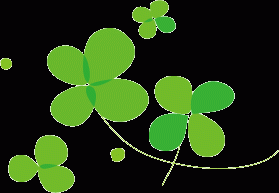 IT指導員のページに
IT指導員のページに各種マニュアルを掲載していきます。
その他、豆知識なども掲載していますのでご覧ください。
 iPad2でギター
iPad2でギター
ギター / ライン入力用のオーディオインターフェース。
GarageBand やその他の音楽制作アプリで使用できる他、無償で提供されるMobile PODをインストールすることで、iPhoneやiPadをギターマルチエフェクター【LINE6 POD】として使用することもできます。
ヘッドフォンアンプを内臓しているので、このギターとヘッドフォンだけでどこでも練習ができます。コンパクトなのでiPhoneやiPadと一緒に持ち歩くギターとしても理想的だと思いました。購入したのはストラトキャスタータイプのものですが、ピックアップの違う別のタイプがあったり、同様のベースギターもあります。
 音楽ツールとしての iPad
音楽ツールとしての iPad 楽器としてのiPhone / iPod Touch
楽器としてのiPhone / iPod Touch
 電子黒板の実践活用セミナーi n 沖縄 開催されました
電子黒板の実践活用セミナーi n 沖縄 開催されました







※画像の上にマウスカーソルを持って行くと、その画像の説明が表示されます。
午前中の実践発表では浦添市の仲西中学校数学科の山城高雄教諭が、学校挙げての電子黒板活用事例や、成果と課題などを発表しておられました。仲西中学校の先生方は、電子黒板を有効活用するため、校内研で活用事例を出し合い、情報の共有を図ったとのことでした。
浦添市内の他の小中学校にも、各教室に地デジテレビが設置され、電子黒板も1台ずつ整備済みです。さらに、小学校の地デジテレビには、デスクトップ型PCも接続されており、校内どこでも有線・無線LAN環境を利用し、電子教科書や教育コンテンツを活用できるようになっています。今ある環境を最大限に活用し、児童生徒にICTを利用した「わかる授業」の展開も努力していきたいものです。教育研究所でも、最大限のバックアップをいたします。
 平成23年度 県内適応指導教室通級児童生徒 体験活動交流会
平成23年度 県内適応指導教室通級児童生徒 体験活動交流会
先日の1月25日(水)、教育センターにて見出しの会が行われました。6名の入級生、体験通級生1名、引率者4名で参加しました。
午前は、選択メニューによる体験学習でした。
オリジナルTシャツ作りは、パソコンで画像を選びプリントアウトしたものをアイロンでTシャツへ貼って作りました。

酸乳飲料作りは、いわゆるカルピスを乳酸菌やヨーグルトなどを使って作りました。
溶接オブジェ作りは、十分に注意しながらガスバーナーを使い写真立てを作りました。
調理実習は、ちんすこうとだし巻き玉子に挑戦しました。

午後は、おもしろ科学教室でした。液体窒素を使った実験やアンモナイト発掘体験など、どれも子どもたちの興味をそそるものでした。普段では体験できない活動に、子どもたちの目はとても輝いていました。
閉会式では、全体の前で一人ずつ感想を発表することができました。
センターの先生方、丁寧なご指導をどうもありがとうございました。


 お試しで作った「iPad入門」
お試しで作った「iPad入門」
 『iPad2とPhone4Sで教師の仕事をつくる』のブログ主催者が、電子書籍のダウンロードサイトiPadZineに、iBooks Authorで作った本『iPad入門』を掲載されています。iPad / iPad2 のSafariで開いて直接、iBooksにダウンロードすることができます。
『iPad2とPhone4Sで教師の仕事をつくる』のブログ主催者が、電子書籍のダウンロードサイトiPadZineに、iBooks Authorで作った本『iPad入門』を掲載されています。iPad / iPad2 のSafariで開いて直接、iBooksにダウンロードすることができます。
 iPad2とiPhone4Sで教師の仕事をつくる 更新!
iPad2とiPhone4Sで教師の仕事をつくる 更新!

『iPad2とiPhone4Sで教師の仕事をつくる』に、無料の電子教科書作成アプリ『iBooks Author』に関する記事が掲載されております。
ブログを主宰されている方が、先日発表されたばかりの 『iBooks Author』 を使ってiPad用の電子書籍を手持ちの資料で作成されております。内容はiPhoneの電源の切り方を説明するものですが、どんなことができるのかを理解するのには十分で、『iBooks Author』を使って教材作成してみたいと思わせる内容です。何より、先日発表されたばかりのアプリで翌日には書籍を完成させておられることが重要です。つまり、手軽に電子書籍的な資料の作成ができるということですから・・・。
興味のある方は是非ご覧になってください。
『iPad2とPhone4Sで教師の仕事をつくる』


『MacBook Airで教師の仕事をつくる?』

 体積の学習にThink 3D Free
体積の学習にThink 3D Free
『e食材辞典』 の活用についての記事で紹介した『小学校教員ひでまろん』に、続々と記事が掲載されています。
実際に授業で使用した事例とアプリの記事なのでiPad2 / iPhone4Sの授業での活用に参考になると思います。
 体積の学習にThink 3D Free
体積の学習にThink 3D Free iPadがフラッシュカードに Keynote
iPadがフラッシュカードに Keynote シャッター音を小さく! 超微音カメラ
シャッター音を小さく! 超微音カメラ e食材辞典 総合的な学習
e食材辞典 総合的な学習 ノートの提示に効果抜群 写真アプリ
ノートの提示に効果抜群 写真アプリ
 Appleの教育関連イベント
Appleの教育関連イベント
Appleが、教育関連のイベント「Educationイベント in NYC」でiBooks2・iBooks Author・iTunesUの発表を行っていて、その中でもBooks2とiBooks Authorは学校現場を変えていく可能性があるアプリだと感じました。

Mac版のKeynoteやPagesのようなユーザーインタフェースで、誰でも簡単にiBooks2対応の電子書籍を作成することが出来るそうです。
iBooks Authorは無償で提供されているので、Macをお持ちの方は是非お試し下さい。
※研究所にはMacが無いので、iBooks Authorを試された先生からのレビューをお待ちしております。
iPad2やiPhone4S、iPod TouchなどのiOS機器で使え、無償で提供されています。
様々なサイトで詳しく紹介されておりますので、興味のある方はご覧下さい。


【AppBank】

【GIZMODOJAPAN】

【MACお宝鑑定団 blog [羅針盤]】

【ITmedia】
 iPhone4/4S用 顕微鏡
iPhone4/4S用 顕微鏡

 iPhone4 / 4Sに取り付けて顕微鏡として使用できるアクセサリーがいくつかあるようです。
iPhone4 / 4Sに取り付けて顕微鏡として使用できるアクセサリーがいくつかあるようです。倍率は60倍~100倍程度のもので、カメラアプリを使用して、写真や動画として記録することも出来ます。
高倍率ではありませんが、普通の顕微鏡では難しい屋外での使用や、地デジテレビへの投影、教材用の写真・動画素材収集に生かせると思います。
 iPhone4を顕微鏡にするアタッチメント
iPhone4を顕微鏡にするアタッチメント iPhone 4/4Sが倍率100xの顕微鏡に変身するレンズキット!
iPhone 4/4Sが倍率100xの顕微鏡に変身するレンズキット! 【DIY】iPhone 4で手軽に顕微鏡写真を撮る方法
【DIY】iPhone 4で手軽に顕微鏡写真を撮る方法 以前、ダイアリーで紹介したフレキシブルアームホルダーを使って
以前、ダイアリーで紹介したフレキシブルアームホルダーを使ってiPhone4Sのレンズを顕微鏡の接眼レンズに固定する方法でも可能か
もしれません。
その場合、iPhone4Sをセッティングしてシャッターは別のiOS機器の
アプリを使ってリモートで押す か、レリーズの代わりにボリューム付
イヤフォンを使ってシャッターを切ると便利かもしれません。
 スマホ利用の顕微鏡写真:ギャラリー
スマホ利用の顕微鏡写真:ギャラリー望遠レンズや広角レンズ・マクロレンズ・魚眼レンズなどもあります。レンズ以外にも、カメラとして使用するためのアクセサリーがいろいろあるようです。Amazonや楽天市場などのインターネット通信サイトで『iPhone4S レンズ』で検索してみてください。


※写真の上にマウスカーソルを持って行くと、その写真の説明が表示されます。
 e食材辞典 総合的な学習
e食材辞典 総合的な学習

『e食材辞典』は、第一三共株式会社のホームページ "eヘルシーレシピ" 内にある "e食材辞典" のアプリ版で、原産地・学名・品種・特徴・栄養・加工品・選び方・調理法などを調べることができます。iPad2やiPhone4Sだけでなく、校内LANノートパソコンで内容を確認したり、e食材辞典から提示資料を作成することもできます。
他にも授業中の撮影の際に使用するシャッター音が小さなカメラアプリや、机間巡視しながら児童のノートを撮影して地デジテレビに提示する様子などが記事として掲載されています。
 仲西中学校の地デジテレビ・電子黒板活用!
仲西中学校の地デジテレビ・電子黒板活用!

仲西中学校の職員室の壁に地デジテレビが取り付けられました。材料の確保と設置は先生方で行ったそうです。
リース切れのパソコンを活用して、PowerPointにより連絡事項を次々表示できるようになっています。
職員室設置の地デジテレビが緊急時の情報収集以外に、日頃の情報伝達のための機器として活用されています。
仲西中学校の普通教室には地デジテレビにタッチパネルを装着した電子黒板、理科教室などの特別教室には80インチを超える大型電子黒板が配備されており、活発に活用されております。

 iPhone4SやiPad2に直接接続できるMIDI鍵盤
iPhone4SやiPad2に直接接続できるMIDI鍵盤

これまでiPad Camera Connection Kitを使って接続できるMIDI鍵盤やiPad、iPhone専用のMIDI鍵盤はありましたが、iPhoneとiPadの両方に直接接続できるMIDI鍵盤はありませんでした。Camera Connection Kitで接続する場合はiPhoneでは使えず、iPad、iPhone専用のMIDI鍵盤ではDOCK延長ケーブルを使う必要がありました。
iPhone4SやiPad2で:鍵盤演奏を楽しんだり、音楽制作をされる方は要注目です。
 iPhone/iPadで使えるフルキーのMIDI鍵盤をLine 6が発表!
iPhone/iPadで使えるフルキーのMIDI鍵盤をLine 6が発表!
 沖データプレゼン
沖データプレゼン
沖データの営業の方が来所され、プリンターの新製品の紹介と、印刷物からデジタルデータにアクセスする【Grid Onput】をプレゼンして頂きました。
【Grid Onput】は、紙に印刷したホームページをクリックしてパソコン上のコンテンツをコントロールする感覚のツールです。印刷された紙の中に情報が書き込まれていて、専用ペンでクリックするとリンクされた動画や静止画、サイト、ドキュメントが提示されます。現在、小学校に導入している電子教科書的な資料の作成も可能です。紙の上にリンクが貼れると言った方が判りやすいかもしれません。
以前プレゼンして頂いた【Open STAGE】が、印刷物をクリックすると地デジテレビなどのディスプレイに表示され、書き込みができ、無線液晶タブレットのように使用出来たのにも驚きましたが、今回は、その技術を書き込みではなく、コンテンツの操作に変えて実現しているようです。


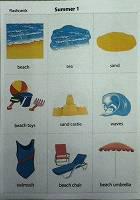
※写真の上にマウスカーソルを持って行くと、その写真の説明が表示されます。
印刷された学校要覧をクリックすると音声で読み上げたり、学校新聞をクリックすると学校行事の動画が再生されたりなど、紙とデジタルデータの融合した資料が作成できるそうです。印刷物をラミネート加工しても使用可能とのことなので、英語の学習・ドリル学習・調べ学習などの完成した教材を教室用のパソコンや図書館のパソコンの側にファイルしておいて、インタラクティブな使用の際にはペンを使うといった使用法が考えられます。
教材を作成するという手間はかかりますが、紙をクリックする操作は、低学年の児童や特別支援学級の子どもたちに適していると思われ、印刷機+ソフトで、その作成環境が揃うというのは魅力的だと感じました。メーカーの方には、購入後すぐに使用体験ができるよう、無償の教材の収集、提供をされるよう提案しました。
【関連記事】
 Bluetooth ワイヤレスキーボードの貸し出しについて
Bluetooth ワイヤレスキーボードの貸し出しについて
 教育研究所には、メーカーからのサンプルとして提供されたPCアクセサリーが幾つかあります。その内、BluetoothワイヤレスキーボードはIT指導員の研修での使用もほとんど無いため、iPad2やiPhone4S等の体験用として貸し出し致します。Bluetoothワイヤレスキーボードの接続と入力を体験すれば、実際に購入する際に参考になると思います。
教育研究所には、メーカーからのサンプルとして提供されたPCアクセサリーが幾つかあります。その内、BluetoothワイヤレスキーボードはIT指導員の研修での使用もほとんど無いため、iPad2やiPhone4S等の体験用として貸し出し致します。Bluetoothワイヤレスキーボードの接続と入力を体験すれば、実際に購入する際に参考になると思います。貸し出しを希望される方は教育研究所までご連絡下さい。
※写真に写っているiPad2は、Softbank浦添市役所通り店【興洋電子】より体験用として一時的に借用しているものです。
ELECOM TK-FBP014






※写真の上にマウスカーソルを持って行くと、その写真の説明が表示されます。
Bluetoothワイヤレスキーボードには、これ以外にも様々なものがあり、ケースと一体となったものや、2つ折りに出来るもの、iPad2を装着して本体奥を引き上げるとキーボードが出てくるタイプのものもあります。


iPad2 / iPhone4Sアクセサリー紹介
 iPad2とiPhone4Sで教師の仕事をつくる 更新!
iPad2とiPhone4Sで教師の仕事をつくる 更新!

iPhone4Sで学芸会の効果音の作成をされたようです。
iPhone4SやiPad2は、音楽作成ツールとしても優れていて、演奏や作曲の敷居を一気に下げてくれましたが、本格的な音楽作成でなくても、手軽に行なえることが利点です。
興味のある方はご覧になってください。
劇の効果音をガレージバンドで作る
 iPhoneのカメラを活用するためのアプリ紹介②
iPhoneのカメラを活用するためのアプリ紹介②
今回は、『無料』にこだわらずに、現在所有しているアプリや購入予定のアプリを紹介します。
どのアプリも基本的に、撮った写真やすでに撮られている写真を選んで数タップするだけで、その効果が得られるものです。(価格は掲載時のもので変動します。有料アプリが期間限定で無料になることもあります。)

簡単に写真加工が出来るアプリ。無料なのでもちろん所有しています。
写真を読み込んで効果を選ぶだけで写真の雰囲気が変わります。

写真から絵画調のイメージを作成できるアプリ。

紙に書いた絵や文字を写真と合成できるアプリ。

写真からゴッホが描いた絵の様なイメージを作成できるアプリ。

動画の中の色を変換出来るアプリ。

写真からエンピツで描いたようなイメージを作成出来るアプリ。
保存のできないLITE版もあるので、効果を確認してから購入することも出来ます。

写真から色エンピツで描いたようなイメージを作成出来るアプリ。
保存のできないLITE版もあるので、効果を確認してから購入することも出来ます。
 USB2.0リンクケーブル プレゼン
USB2.0リンクケーブル プレゼン
OCCの営業担当の方が来所され、サンワサプライのUSB2.0リンクケーブル[KB-USB-LINK3]のプレゼンをして頂きました。
USB2.0リンクケーブルは、接続した2台のPC間でドラッグ&ドロップの直感操作でファイルのコピーが可能になるリンクケーブルです。マウスカーソルが2台のPC間を行き来できるようになり、クリップボードの内容も2台で共有出来るので、片方のPCでコピーした内容をもう一方のPCのアプリケーションに貼り付けることもできます。また、1組のキーボードやマウスを2台のPCで使用する切替器のような使用も可能です。また、Windowsを採用したタブレットPC・スレートPCにも対応しているそうです。何より、個人でWi-Fi環境を準備することなく機器同士をつないで直感的に操作できる点がUSB2.0リンクケーブルの利点だと思います。![サンワサプライのUSB2.0リンクケーブル[KB-USB-LINK3] サンワサプライのUSB2.0リンクケーブル[KB-USB-LINK3]](https://www.urasoe.ed.jp/uraken/wysiwyg/image/download/1/3223/small)
※写真の上にマウスカーソルを持って行くと、その写真の説明が表示されます。
校内LANノートパソコンだけを使う場合や、モバイルWi-Fiを導入してクラウドでデータの受け渡しを行なうのであれば必要ありませんが、校内LANノートパソコンで作成した資料や校内LANにあるコンテンツを個人所有のPCに移して活用したいとお考えの方には役立つケーブルだと思います。クラウドを使ってデータを移す場合には、個人所有のPC側もネットに接続する必要がありますが、このケーブルを使えば、ネット接続を行なうことなく、校内LANコンテンツを個人所有のPCで整理して自在に提示することができます。
HDMI付のネットブック等をすでにお持ちの方は、校内LANで表示できる内容をPDFやパワーポイントに整理して自分のPCに移し、LAN環境の無い場所でも地デジテレビさえあればプレゼンが行なえる状況を作り出すことができます。
※個人的にはiPad2やiPhone4S等のiOS機器への対応を望みますが、そこまでの活用を行なうのであれば、モバイルWi-Fiを導入してクラウドでデータが移動できる環境を構築する方がいいのかもしれません。
 「いまぁじ」2学期後半始業の会
「いまぁじ」2学期後半始業の会
会では、入級生が今年の目標として『漢字一文字』を各自発表しました。例えば、「力」を選んだ入級生は高校受験に向けて学力をつけたい、「一」を選んだ入級生は一つでも多くの事にチャレンジしたいなどそれぞれの思いを述べていました。
最後に先生方から激励の言葉をいただき、気持ちを新たにできた会になりました。




 iPhoneのカメラを活用するためのアプリ紹介
iPhoneのカメラを活用するためのアプリ紹介
『iOSアプリ紹介サイト』の『CatchApp』と『Appinfo』を使って、iPhoneのカメラの活用に役立つと思われる写真関連の無料アプリを探してみました。
それぞれのサイトで [無料]⇒[写真]⇒[評価の高い順] などで絞り込んで選びました。
PicCollage【ユニバーサルアプリ】
iPhoneで撮影した複数の写真等を組み合わせた画像を作成するコラージュアプリ。
資料の表紙やプレゼン・動画のタイトルに使う画像を作成する際に使えそうです。

『PicCollage』と同様のアプリ。こちらはフレームに画像をはめ込むイメージです。
資料の表紙やプレゼン・動画のタイトルに使う画像を作成する際に使えそうです。

iPhoneで撮影した写真を絵画調にするアプリ。写真を基にアプリが描き続けるのでちょうどいい所で止めて保存します。
資料の表紙やプレゼン・動画のタイトルに使う画像を作成する際に使えそうです。
ArtStudio LITE【iPhone用】
レイヤーも使える高機能なペインティング/お絵かきアプリ。
写真を読み込んで加工することはもちろん、一からお絵かきすることも出来ます。
 iOSアプリ紹介サイト
iOSアプリ紹介サイト
 iOSアプリ紹介サイト 更新!
iOSアプリ紹介サイト 更新!

学習 ・ 授業に役立つリンク集の 『ICT活用に役立つページ』 の『iOSアプリ紹介サイト』に『CatchApp』を掲載しました。
iPadやiPhoneをお持ちの方は 、ICT活用 からご覧頂くか、下記のリンクよりご覧下さい。

 あけましておめでとうございます。
あけましておめでとうございます。
 あけましておめでとうございます。
あけましておめでとうございます。今年もよろしくお願いいたします。
 インターネット情報をオシャレに読めるアプリ
インターネット情報をオシャレに読めるアプリ
雑誌のように読みたいときは『Flipboard』、カテゴリー別にチェックしたいときは『Pulse』を使っています。『Feedly』はGoogleリーダーをすでに使っている場合、すぐに使い始めることができます。
 Flipboard【ユニバーサルアプリ】
Flipboard【ユニバーサルアプリ】 Pulse News for iPad【iPad用】
Pulse News for iPad【iPad用】
Feedly【ユニバーサルアプリ】

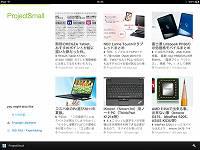
 『安全マップについて』
『安全マップについて』
IDとPWを入力し、更新を行う様子を実際にお見せして、写真の掲載方法についても説明しました。
こども青少年課からコラボノートで提供されている河川の危険箇所の資料から写真を活用する方法も提案しました。
ホームページと同様、IDとPWを入力して情報を書き込み、地図で場所を指定するだけの手軽さですので、活用がまだの学校は是非ご覧になってみて下さい。
 電子書籍「iPad2で授業をつくる」発刊
電子書籍「iPad2で授業をつくる」発刊
電子書籍のダウンロードが可能なサイト『ブクログのパブー(Puboo)』に、『iPad2とiPhone4Sで教師の仕事をつくる』のブログ主催者による『iPad2で授業をつくる』が掲載されています。
ブログに掲されたiPad2を使った実践事例が電子書籍としてまとめられていますので、実際に活用されている方はもちろん、これから活用してみたいという方も是非ご覧になって参考になさってください。
 iPad2で授業をつくる− iOS5に対応した小学校での教育実践
iPad2で授業をつくる− iOS5に対応した小学校での教育実践※Safariで表示してiPad2 / iPhone4S等に直接ダウンロードすることも出来ます。
 iPad2とiPhone4Sで教師の仕事をつくる 更新!
iPad2とiPhone4Sで教師の仕事をつくる 更新!
 『iPad2とiPhone4Sで教師の仕事をつくる』に、『iPadで録音してCDに焼く方法』が掲載されています。
『iPad2とiPhone4Sで教師の仕事をつくる』に、『iPadで録音してCDに焼く方法』が掲載されています。これまで、先生方から何度も質問を受けた内容で、パソコンで行なう方法を説明してもなかなか試してもらえなかったことが、iPadとDropbox、パソコンのiTunesを使って、パソコンを使うよりも簡単に作成する様子が掲載されていますので是非ご覧ください。
 iPadで録音してCDに焼く方法
iPadで録音してCDに焼く方法 iPad2とiPhone4で教師の仕事をつくる
iPad2とiPhone4で教師の仕事をつくる授業で実際に使用したアプリをまとめた記事も掲載されています。
 2学期に授業で使った10個のiPadアプリ
2学期に授業で使った10個のiPadアプリクラウドストレージのDropboxの設定を済ませてあることと、自前のパソコンを準備する必要がありますが、これを済ませておくことで、CD作成以外のデータの受け渡しもスムーズに行なえるようになります。
 iPad2とPC間のデータの受け渡しについて iPad2 / iPhone4Sの本体マイクで録音することも可能ですが、オーディオインターフェース経由で外部マイクを接続したり、専用マイクを取り入れることでiPad2 / iPhone4Sを高音質の録音ツールに変えてCD作成を行うことも可能です。興味のある方は下記のリンクをご覧ください。
iPad2とPC間のデータの受け渡しについて iPad2 / iPhone4Sの本体マイクで録音することも可能ですが、オーディオインターフェース経由で外部マイクを接続したり、専用マイクを取り入れることでiPad2 / iPhone4Sを高音質の録音ツールに変えてCD作成を行うことも可能です。興味のある方は下記のリンクをご覧ください。 iPad2 / iPhone4Sアクセサリー紹介
iPad2 / iPhone4Sアクセサリー紹介


 授業に役立つアプリ 追加!
授業に役立つアプリ 追加!
 【iMapPaint】 無料
【iMapPaint】 無料拡大すると都道府県名の表示の有る無しも選択できる。
 【eDocReader】 無料
【eDocReader】 無料
手書きで漢字を書き込んで検索できる手書き漢字辞書のような使い方ができます。
 授業に役立つiOSアプリ紹介
授業に役立つiOSアプリ紹介
 Youtube動画の利用
Youtube動画の利用
実際の授業で活用することを想定した形で判りやすい写真付で掲載されているので、興味のある方は、ICT活用からご覧頂くか、下記のリンクよりご覧下さい。
 Youtube動画の利用
Youtube動画の利用
 『PDForsell』の紹介
『PDForsell』の紹介
 『PDForsell』はPDFファイルの結合、分割、回転が簡単に行なえるフリーソフトです。
『PDForsell』はPDFファイルの結合、分割、回転が簡単に行なえるフリーソフトです。それ以外の編集はできないので、PDFの作成は『CubePDF』、データサイズの圧縮は『PDF Slim』を使用します。
Word/Excel/PowerPointで作成したPDF、一太郎やその他のソフトから『CubePDF』を使って作成したPDF、インターネットで収集したPDFから、必要なページを組み合わせて新たな資料を作成するといった使い方が可能です。
※ 2013/05/01 リリースの最新版 ver3.0.3 より、有料ソフトとなっています。
 PDF作成ソフトの紹介【CubePDF】
PDF作成ソフトの紹介【CubePDF】 PDFサイズ縮小ソフトの紹介【PDF Slim】
PDFサイズ縮小ソフトの紹介【PDF Slim】
 写真・動画転送アプリ 『PhotoSync』
写真・動画転送アプリ 『PhotoSync』
 写真・動画を無線で転送する有料アプリ『PhotoSync』を紹介します。Wi-Fi上にあれば、iOS同士だけでなくWindowsやMacのパソコンとも無線で、写真・動画のやりとりが可能となります。同様のことは、クラウドサービスのメール(Gmail等)やストレージ(Dropbox等)でも行なえ、有料のアプリということもあって購入を躊躇していましたが、230円→170円と値下げされていたので試してみました。
写真・動画を無線で転送する有料アプリ『PhotoSync』を紹介します。Wi-Fi上にあれば、iOS同士だけでなくWindowsやMacのパソコンとも無線で、写真・動画のやりとりが可能となります。同様のことは、クラウドサービスのメール(Gmail等)やストレージ(Dropbox等)でも行なえ、有料のアプリということもあって購入を躊躇していましたが、230円→170円と値下げされていたので試してみました。※iPad2 / iPhone4Sなど、iOS同士ならWi\FiだけでなくBluetoothでの転送も可能です。
写真をPCに高速転送する『PhotoSync』 ≪週刊アスキーPLUS≫
 自前の機材だけで揃えるiPad2 / iPhone4S活用環境
自前の機材だけで揃えるiPad2 / iPhone4S活用環境

『iPad2とiPhone4で教師の仕事をつくる』 でも《教室でのiPad2活用の幅を広げる3つの機器》というタイトルでモバイルWi-Fi・Apple TV・プリンタをあげて記事掲載されていました。iPad2やiPhone4Sを授業で活用されている方の所有機材を伺うと、Apple TV・無線ルーター以外にもモバイルWi-Fi・ノートパソコン・プリンタ・ドキュメントスキャナなどをお持ちの方もおられるようです。
※ケータイにWi-Fiルーターを内蔵する機種もあります。
MacBookAir等なら、AirPlayミラーリングも可能になるようです。
 iPad2 / iPhone4Sアクセサリー紹介
iPad2 / iPhone4Sアクセサリー紹介